


Skann tekst i bilder, og vis den i Notisblokk (følger med Windows).
 Viktig!
Viktig!PDF-filer kan ikke konverteres til tekst.
Tekstkonvertering er kanskje ikke mulig, avhengig av størrelsen til det valgte bildet.
Vis bilder du vil konvertere til tekst.
Høyreklikk på bildet du vil konvertere til tekst, og klikk deretter på OCR på menyen som vises.
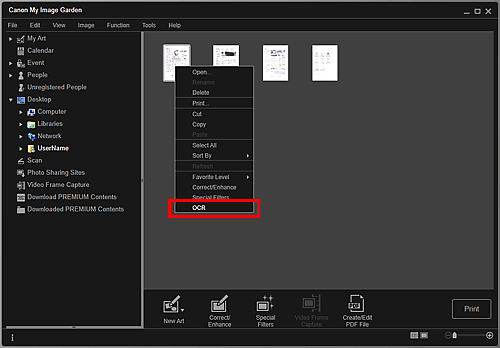
Notisblokk (følger med Windows) åpnes, og redigerbar tekst vises.
 Merk
MerkBare tekst som er skrevet på språk som kan velges i kategorien Avanserte innstillinger (Advanced Settings) i dialogboksen Innstillinger (Preferences), kan trekkes ut og vises i Notisblokk (følger med Windows). Klikk på Innstillinger... (Settings...) i kategorien Avanserte innstillinger (Advanced Settings), og angi deretter språk i henhold til språket i dokumentet som skal skannes.
Når du skanner flere dokumenter, kan du samle teksten som trekkes ut, i én fil.
Tekst som vises i Notisblokk (følger med Windows), er bare ment som veiledning. Det kan hende at tekst i bilder av følgende dokumenttyper ikke registreres riktig.
Dokumenter som inneholder tekst med skriftstørrelse som ligger utenfor området 8 punkt til 40 punkt (ved 300 ppt)
Skjeve dokumenter
Dokumenter som er plassert opp-ned eller dokumenter med tekst i feil retning (roterte tegn)
Dokumenter som inneholder spesielle skrifttyper, effekter, skrift i kursiv eller håndskrevet tekst
Dokumenter med liten linjeavstand
Dokumenter med farget tekstbakgrunn
Dokumenter som inneholder flere språk
Øverst på siden |